Outlook.com es un excelente servicio de correo electrónico, podemos crear fácilmente una cuenta gratuita, hay muchas funciones y opciones de configuración que pueden mejorar e incluso facilitar el envío y la recepción de mensajes de correo electrónico.
Aquí en este artículo, vamos a aprender cómo cambiar la zona horaria de Hotmail, realizar esta configuración es muy simple y rápido, le permitirá cambiar su preferencia de zona horaria en el servicio.
Realizar este trámite puede ser de ayuda cuando necesitemos mudarnos a otro país, irnos de vacaciones al extranjero o incluso a otra ciudad, ajustar el horario de verano, etc. Si desea recibir sus correos electrónicos en la hora local de un país o ciudad, cambie la zona horaria cuando lo desee en el servicio de correo electrónico de Outlook.com.
El primer paso es acceder a Outlook.com y luego iniciar sesión con su información de acceso.
Seleccione el ícono de ajustes que se encuentra en la barra de herramientas del servicio en la esquina superior derecha, luego acceda a la opción "Más configuraciones de correo electrónico".
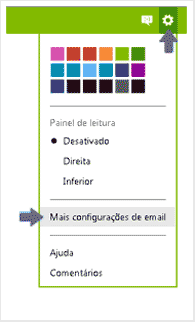
Debería cargarse una nueva página, elija la opción "Detalles de la cuenta (contraseña, direcciones, zona horaria)".
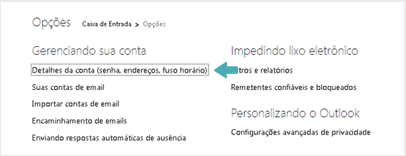
En esta nueva página, seleccione la opción de información personal, disponible en el menú del lado izquierdo del servicio, luego baje la página y busque la opción “Zona horaria”, seleccione en el cuadro de configuración la que mejor se adapte a sus necesidades y luego seleccione el botón “Guardar” para efectuar el cambio.

La entrada Cómo cambiar la zona horaria de Outlook.com se publicó primero en Recuperar Correo.
